Así como habíamos hablado en un artículo anterior sobre las múltiples ventajas y secretos de usar Gmail, podríamos llegar a decir que Google cuenta de forma general y global, con grandes beneficios siendo uno de ellos, la posibilidad de traducir documentos PDF.
Parece una situación completamente increíble pero, Google prácticamente domina diferente número de áreas para que nuestro trabajo diario, sea completamente efectivo.
Recuerda: Trucos Google Chrome que debes conocer
Como traducir documentos PDF en la web
De una manera equivocada, muchas personas podrían llegar a pensar que únicamente tenemos que escribir «traducir archivos» o «Google traductor» para que se abra el respectivo campo en donde, generalmente escribimos lo que deseamos interpretar.
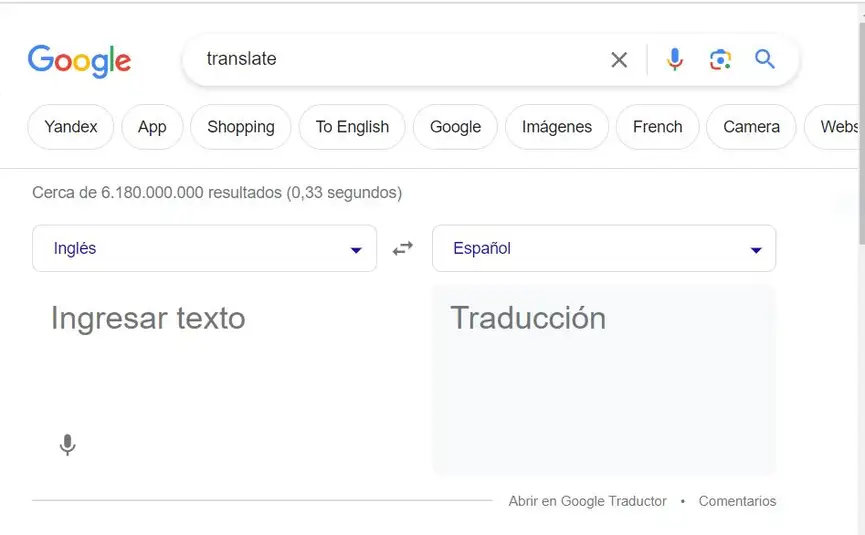
Aquella imagen que puedes ver en la parte superior es la que generalmente usamos, cuando el motor de búsqueda de Google nos ofrece el resultado del «traductor».
Si tenemos un documento PDF, alguien podría intentar copiar todo el contenido y posteriormente, pegarlo a ese espacio; el método podría funcionar siempre y cuando, no sobrepase el límite de palabras permitido por la aplicación online de Google. Pero, si tienes un documento completamente largo o grande, tienes que acudir a otra característica del «traductor de Google».
Traductor de Google: Su verdadera aplicación online
Aquella imagen que viste en la parte superior es la que nos entrega el motor de búsqueda de Google como resultado principal. Eso no quiere decir, que nos encontremos en la interfaz de la aplicación online.
Si haces clic en el enlace anterior saltarás hacia el lugar oficial del traductor de Google. Es fácil identificar a esta URL si prestas atención, a lo que se encuentra en dicho espacio. Ahora bien, para traducir un documento PDF pocos pasos sólo tienes que hacer lo siguiente:
- Luego de hacer clic en el enlace de la parte superior, debes hacer clic en el botón de «Documentos«.
- Posteriormente, elige el idioma en el que se encuentra el documento en el lado izquierdo.
- Del lado derecho en cambio, elige el idioma hacia el cual quieres traducir dicho documento PDF.
- Ahora, haz clic en el botón que dice «Explorar Archivos«.
- Se abrirá una pequeña ventana del explorador de archivos.
- Busca y selecciona al documento PDF que quieres traducir.
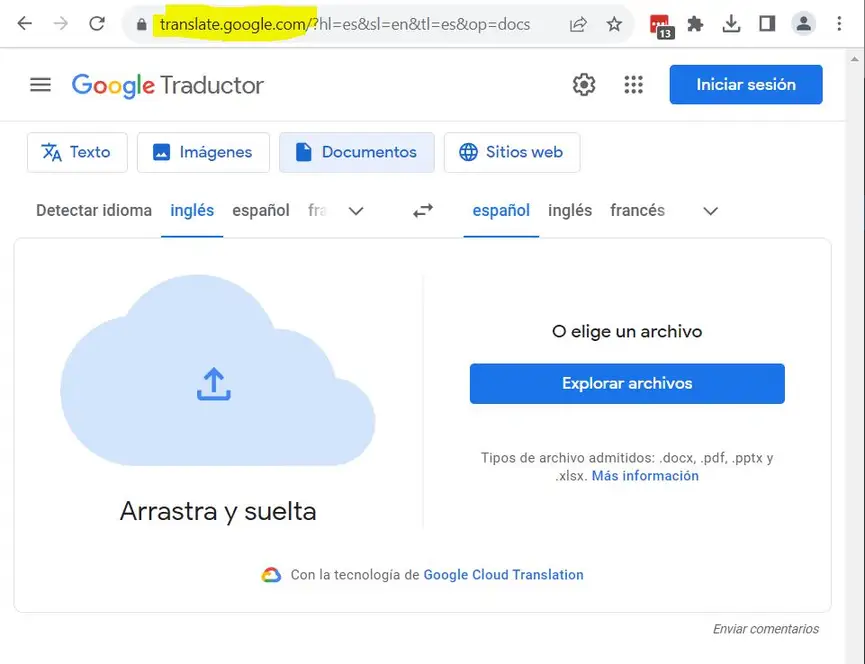
Con estos sencillos pasos, solamente tienes que esperar un poco de tiempo hasta que el «robot de Google» traduzca todo el contenido del documento PDF. Al final, aparecerá un pequeño botón que te ayudará a descargar ese nuevo documento a tu ordenador personal.
Problemas del traductor de Google
Aún cuando el robot de Google nos ayuda a traducir un documento PDF pero, siempre van a existir determinado número de tecnicismos que posiblemente, no se ajusten a la realidad.
Por esa razón, debes tener conocimientos básicos del idioma hacia el cual intentas traducir el documento PDF para acoplar esa traducción, al tema principal en el cual se enfoque el contenido.
De todas maneras, es una gran ayuda la ofrecida por el «robot de Google» a la hora de ayudarnos a interpretar documentos que posiblemente, se nos hayan enviado y que nosotros debamos interpretar ligeramente, para no caer en graves errores.




